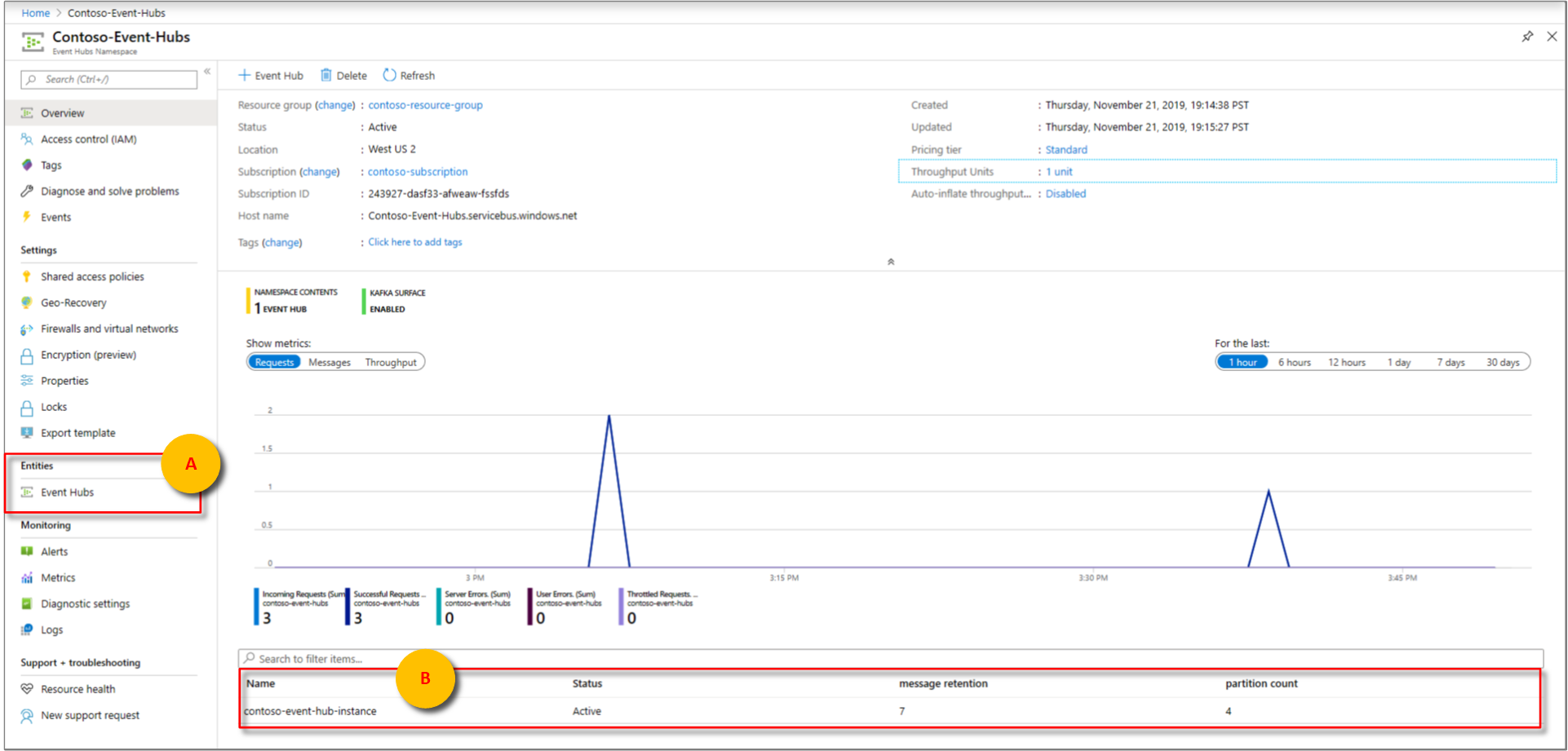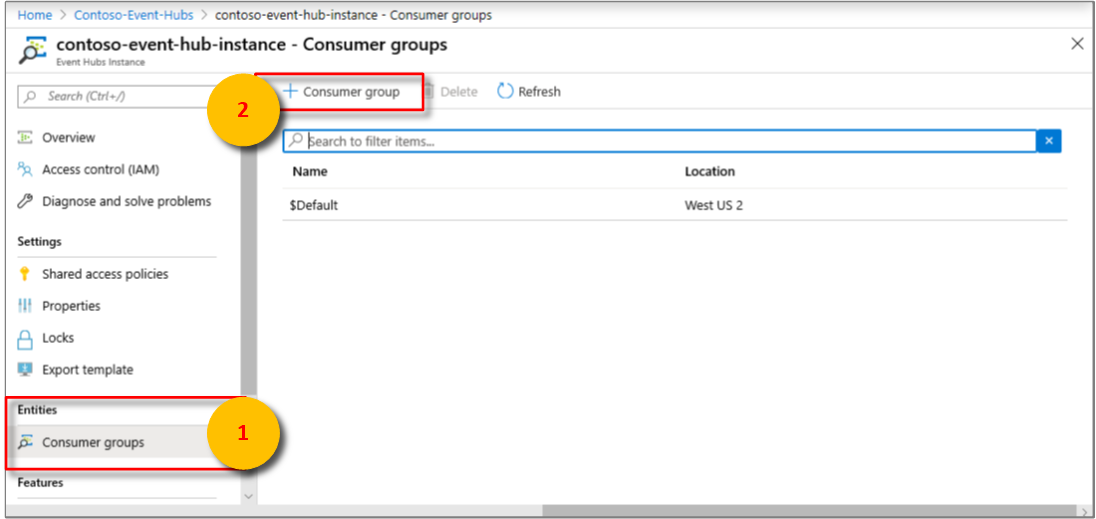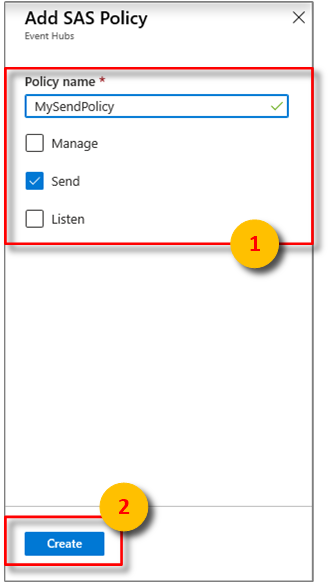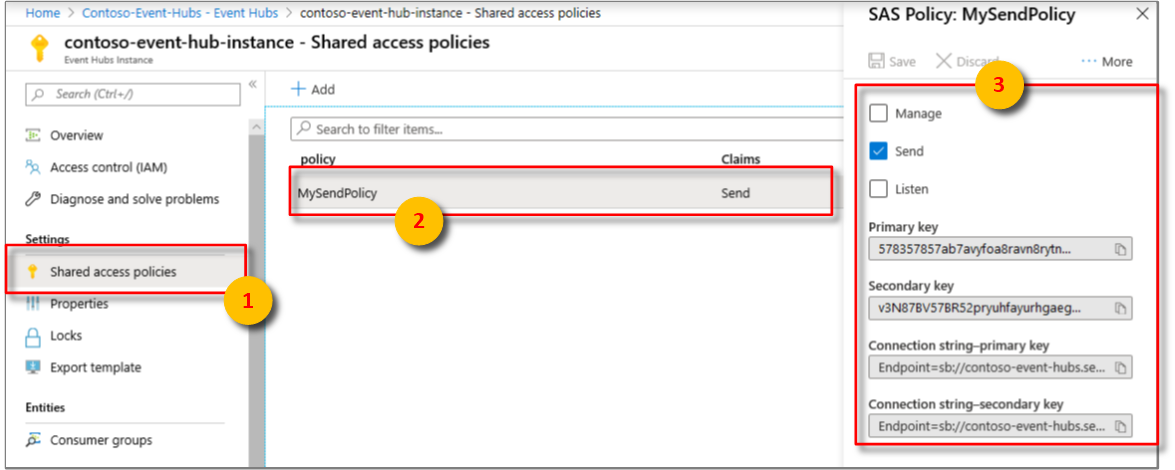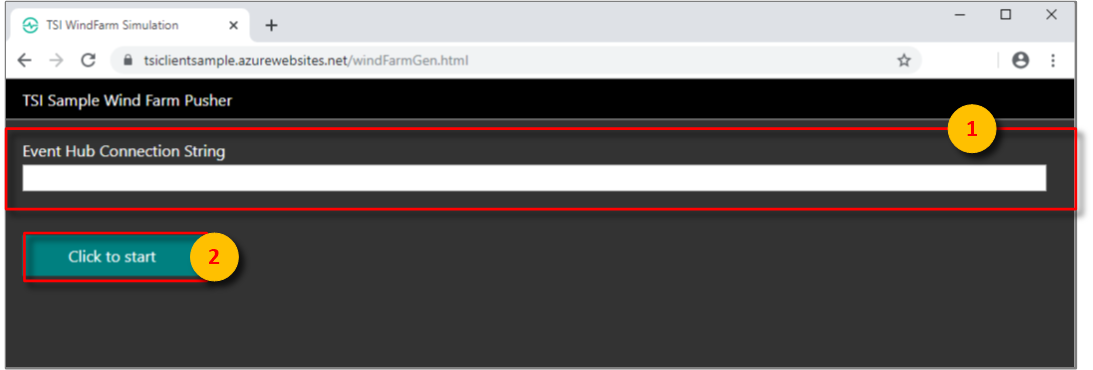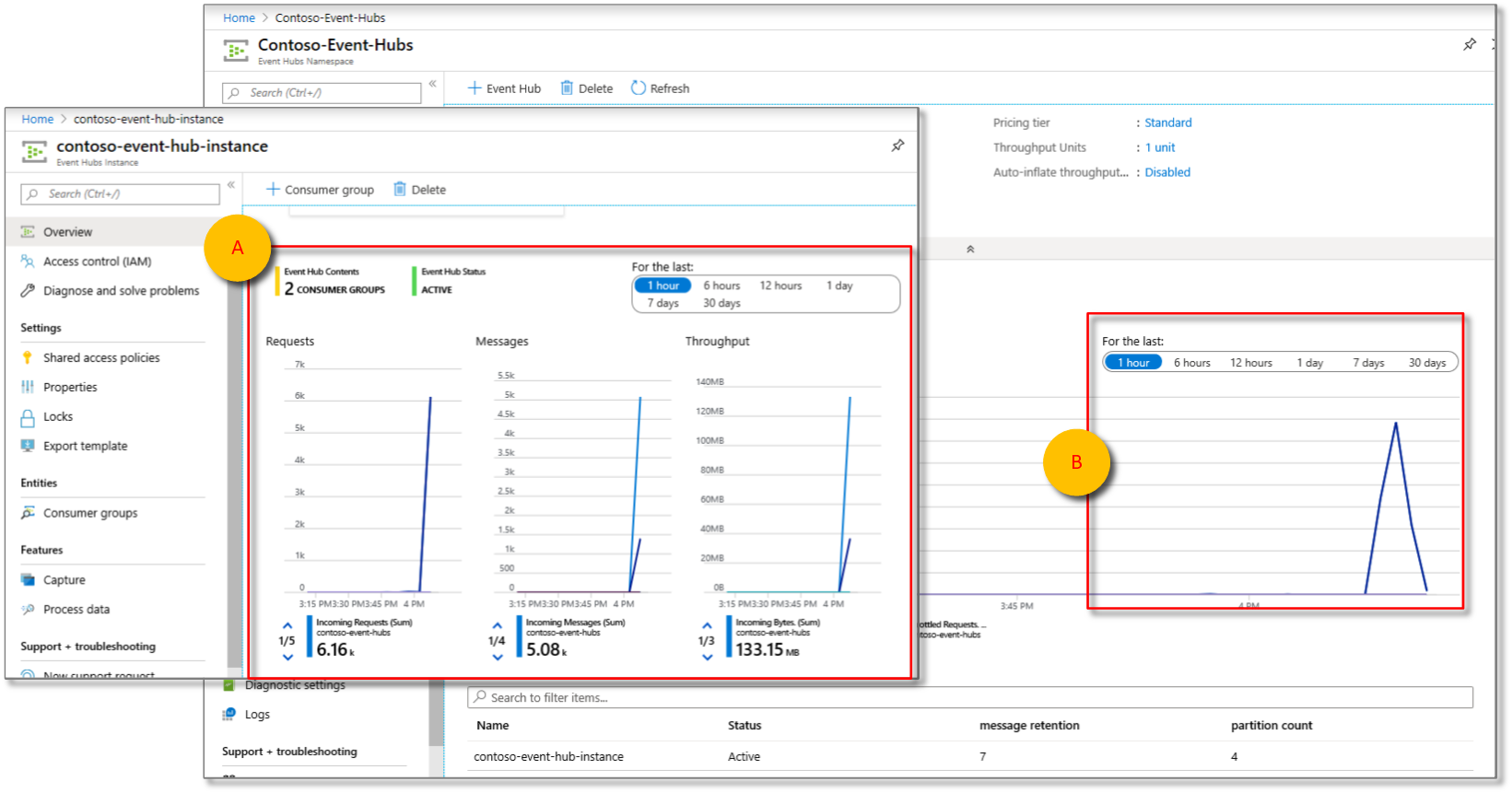Wysyłanie zdarzeń do środowiska usługi Azure Time Series Insights Gen1 przy użyciu centrum zdarzeń
Uwaga
Usługa Time Series Insights zostanie wycofana 7 lipca 2024 r. Rozważ migrację istniejących środowisk do alternatywnych rozwiązań tak szybko, jak to możliwe. Aby uzyskać więcej informacji na temat wycofywania i migracji, odwiedź naszą dokumentację.
Uwaga
Jest to artykuł z generacji 1.
W tym artykule wyjaśniono, jak utworzyć i skonfigurować centrum zdarzeń w usłudze Azure Event Hubs. W tym artykule opisano również sposób uruchamiania przykładowej aplikacji w celu wypychania zdarzeń do usługi Azure Time Series Insights z usługi Event Hubs. Jeśli masz istniejące centrum zdarzeń ze zdarzeniami w formacie JSON, pomiń ten samouczek i wyświetl środowisko w usłudze Azure Time Series Insights.
Konfigurowanie centrum zdarzeń
Aby dowiedzieć się, jak utworzyć centrum zdarzeń, przeczytaj dokumentację usługi Event Hubs.
W polu wyszukiwania wyszukaj usługę Event Hubs. Na zwróconej liście wybierz pozycję Event Hubs.
Wybierz centrum zdarzeń.
Podczas tworzenia centrum zdarzeń tworzysz przestrzeń nazw centrum zdarzeń. Jeśli centrum zdarzeń nie zostało jeszcze utworzone w przestrzeni nazw, w menu w obszarze Jednostki utwórz centrum zdarzeń.
Po utworzeniu centrum zdarzeń wybierz je na liście centrów zdarzeń.
W menu w obszarze Jednostki wybierz pozycję Event Hubs.
Wybierz nazwę centrum zdarzeń, aby go skonfigurować.
W obszarze Przegląd wybierz pozycję Grupy odbiorców, a następnie wybierz pozycję Grupa odbiorców.
Upewnij się, że tworzysz grupę odbiorców używaną wyłącznie przez źródło zdarzeń usługi Azure Time Series Insights.
Ważne
Upewnij się, że ta grupa odbiorców nie jest używana przez żadną inną usługę, taką jak zadanie usługi Azure Stream Analytics lub inne środowisko usługi Azure Time Series Insights. Jeśli grupa odbiorców jest używana przez inne usługi, operacje odczytu mają negatywny wpływ zarówno na to środowisko, jak i na inne usługi. Jeśli używasz $Default jako grupy odbiorców, inni czytelnicy mogą potencjalnie ponownie użyć grupy odbiorców.
W menu w obszarze Ustawienia wybierz pozycję Zasady dostępu współdzielonego, a następnie wybierz pozycję Dodaj.
W okienku Dodawanie nowych zasad dostępu współdzielonego utwórz dostęp udostępniony o nazwie MySendPolicy. Te zasady dostępu współdzielonego są używane do wysyłania zdarzeń w przykładach języka C# w dalszej części tego artykułu.
W obszarze Oświadczenie zaznacz pole wyboru Wyślij .
Dodawanie wystąpienia usługi Azure Time Series Insights
W usłudze Azure Time Series Insights Gen2 można dodać dane kontekstowe do przychodzących danych telemetrycznych przy użyciu modelu szeregów czasowych (TSM). W programie TSM tagi lub sygnały są określane jako wystąpienia i można przechowywać dane kontekstowe w polach wystąpień. Dane są dołączane w czasie wykonywania zapytania przy użyciu identyfikatora szeregów czasowych. Identyfikator szeregów czasowych dla przykładowego projektu wiatraków, którego używamy w dalszej części tego artykułu, to id. Aby dowiedzieć się więcej na temat przechowywania danych w polach wystąpień, przeczytaj omówienie modelu szeregów czasowych.
Tworzenie źródła zdarzeń usługi Azure Time Series Insights
Jeśli źródło zdarzeń nie zostało utworzone, wykonaj kroki tworzenia źródła zdarzeń.
Ustaw wartość dla elementu
timeSeriesId. Aby dowiedzieć się więcej na temat identyfikatora szeregów czasowych, przeczytaj Artykuł Time Series Models (Modele szeregów czasowych).
Wypychanie zdarzeń do próbki wiatraków
Na pasku wyszukiwania wyszukaj usługę Event Hubs. Na zwróconej liście wybierz pozycję Event Hubs.
Wybierz wystąpienie centrum zdarzeń.
Przejdź do pozycji Zasady>dostępu współdzielonego MySendPolicy. Skopiuj wartość parametrów połączenia klucza podstawowego.
Przejdź do przykładowego wypychania farmy wiatrowej usługi TSI. Lokacja tworzy i uruchamia symulowane urządzenia wiatrowe.
W polu Parametry połączenia centrum zdarzeń na stronie internetowej wklej parametry połączenia skopiowane w polu wejściowym wiatraka.
Wybierz pozycję Kliknij, aby rozpocząć.
Napiwek
Symulator wiatraka tworzy również kod JSON, którego można użyć jako ładunku za pomocą interfejsów API zapytań ga usługi Azure Time Series Insights.
Uwaga
Symulator będzie nadal wysyłać dane do momentu zamknięcia karty przeglądarki.
Wróć do centrum zdarzeń w witrynie Azure Portal. Na stronie Przegląd są wyświetlane nowe zdarzenia odebrane przez centrum zdarzeń.
Obsługiwane kształty JSON
Przykładowy
Dane wejściowe: prosty obiekt JSON.
{ "id":"device1", "timestamp":"2016-01-08T01:08:00Z" }Dane wyjściowe: jedno zdarzenie.
identyfikator timestamp device1 2016-01-08T01:08:00Z
Przykład dwa
Dane wejściowe: tablica JSON z dwoma obiektami JSON. Każdy obiekt JSON jest konwertowany na zdarzenie.
[ { "id":"device1", "timestamp":"2016-01-08T01:08:00Z" }, { "id":"device2", "timestamp":"2016-01-17T01:17:00Z" } ]Dane wyjściowe: dwa zdarzenia.
identyfikator timestamp device1 2016-01-08T01:08:00Z device2 2016-01-08T01:17:00Z
Przykład trzy
Dane wejściowe: obiekt JSON z zagnieżdżonym tablicą JSON zawierającą dwa obiekty JSON.
{ "location":"WestUs", "events":[ { "id":"device1", "timestamp":"2016-01-08T01:08:00Z" }, { "id":"device2", "timestamp":"2016-01-17T01:17:00Z" } ] }Dane wyjściowe: dwa zdarzenia. Lokalizacja właściwości jest kopiowana do każdego zdarzenia.
lokalizacja events.id events.timestamp WestUs device1 2016-01-08T01:08:00Z WestUs device2 2016-01-08T01:17:00Z
Przykład cztery
Dane wejściowe: obiekt JSON z zagnieżdżonym tablicą JSON zawierającą dwa obiekty JSON. Te dane wejściowe pokazują, że właściwości globalne mogą być reprezentowane przez złożony obiekt JSON.
{ "location":"WestUs", "manufacturer":{ "name":"manufacturer1", "location":"EastUs" }, "events":[ { "id":"device1", "timestamp":"2016-01-08T01:08:00Z", "data":{ "type":"pressure", "units":"psi", "value":108.09 } }, { "id":"device2", "timestamp":"2016-01-17T01:17:00Z", "data":{ "type":"vibration", "units":"abs G", "value":217.09 } } ] }Dane wyjściowe: dwa zdarzenia.
lokalizacja manufacturer.name manufacturer.location events.id events.timestamp events.data.type events.data.units events.data.value WestUs manufacturer1 EastUs device1 2016-01-08T01:08:00Z ciśnienie psi 108.09 WestUs manufacturer1 EastUs device2 2016-01-08T01:17:00Z vibration abs G 217.09
Następne kroki
- Przeczytaj więcej na temat komunikatów urządzenia usługi IoT Hub